Not: En güncel yardım içeriklerini, mümkün olduğunca hızlı biçimde kendi dilinizde size sunmak için çalışıyoruz. Bu sayfanın çevirisi otomasyon aracılığıyla yapılmıştır ve bu nedenle hatalı veya yanlış dil bilgisi kullanımları içerebilir. Amacımız, bu içeriğin sizin için faydalı olabilmesini sağlamaktır. Buradaki bilgilerin faydalı olup olmadığını bu sayfanın sonunda bize bildirebilir misiniz? Kolayca başvurabilmek için İngilizce makaleye buradan ulaşabilirsiniz.
İlk kez, bir Skype toplantısına katılmaSkype Toplantıları Uygulaması veya Skype Kurumsal Web Uygulaması, toplantı sesli toplantıya cihazınızın kulaklık veya mikrofon ve hoparlörleri aracılığıyla Skype çağrısı kullanarak bağlanırsınız.
Önemli: Düzenleyicinin Skype Kurumsal hesabı bu işlemi destekliyorsa, Skype Toplantısına telefonla bağlanabilirsiniz. Toplantı isteğinizde arayarak bağlanma bilgilerini denetleyin veya emin değilseniz düzenleyiciye başvurun.
Toplantıya telefonla sadece sesli bağlanmak için aşağıdaki adımları izleyin:
-
-
İş çubukta telefonum sesli geç ' i tıklatın, Bağlan' ı tıklatın ve sonra da toplantıyı aramak için numarayı ve konferans Kimliğini not alın.

VEYA
-
Diğer Seçenekler > Değiştir ses bağlantısı, Bağlan' ı tıklatın. Numarayı ve konferans Kimliğini not alın ve toplantıyı aramak.
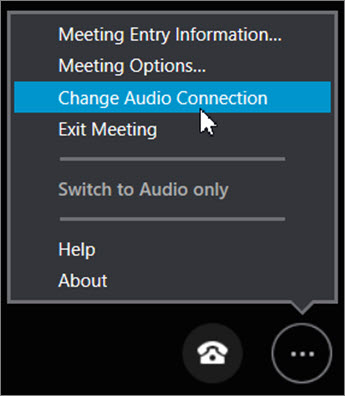
-
Adınız kaydedin ve ayarlarıgördüğünüzde Evet'e tıklayarak toplantı sonundaki Skype Toplantıları Uygulaması ayarlarınızı kaydetme.
Toplantıya telefonla sadece sesli bağlanmak için aşağıdaki adımları izleyin:
-
Skype Çağrısı ile bağlantınızı kesmek ancak toplantıda kalmak için Kapat’ı seçin.

-
Aşağıdakilerden birini yapın:
-
Toplantıya kendiniz telefonla arayarak bağlanmak için, Diğer Seçenekler

VEYA
-
Sesli toplantıyı seçtiğiniz bir numaraya iletmek için, Ara > Yeni numara’yı seçin, ülke kodunu ve numarayı girin, sonra da Beni Ara’yı seçin.

-
Skype Kurumsal Web Uygulaması ayarlarınızı kaydederseniz, bir sonraki Skype Toplantısına katılırken sesli toplantıya nasıl bağlanmak istediğinizi seçebilirsiniz.










